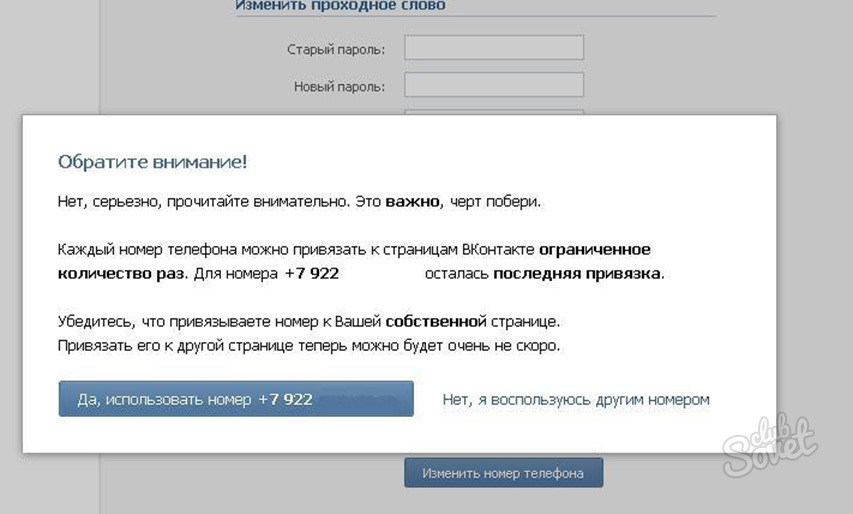Как сделать вторую страницу Вконтакте на один номер?
Обычному пользователю для общения с друзьями достаточно одной странички в любой соцсети. Но для продвижения собственных товаров или услуг одного профиля будет мало. Что делать, если вы пользуетесь одной сим-картой? Как создать вторую страницу в ВК на один номер? Существуют ли вообще такие способы?
Буквально пару лет назад профили в социальной сети регистрировали на электронный почтовый адрес. Но администрация ВК сделала обязательной идентификацию по номеру. Для большинства пользователей нововведение не создало никаких сложностей. Но администраторам и модераторам групп, smm-менеджерам и людям, превратившим ВК из площадки для общения в основное место заработка денег, пришлось столкнуться со множеством проблем. Боты – профили несуществующих людей. Их используют для рассылки приглашений в группы, добавления в друзья. Ботов часто банят. Порой восстановить страницу после блокировки невозможно. Раньше «павшего бойца» быстро заменяли парой-тройкой новых. Но когда процесс создания второй странички резко усложнился, пришлось тратить время на поиск способов обойти систему.
Но когда процесс создания второй странички резко усложнился, пришлось тратить время на поиск способов обойти систему.
Можно ли на один номер телефона создать 2 страницы ВК?
Владельцам старых страниц, регистрация которых приходится на 2010-2011 год, повезло. Пять лет назад анкеты привязывались только электронной почте. Если ваш основной профиль был создан в те годы, то ломать голову, как сделать вторую страницу в контакте, не придется.
Просто зарегистрируйтесь по обычной схеме, привязав аккаунт к действующему номеру телефона.
Конечно, не забудьте указать настоящую фамилию, имя. В таком случае новую страничку будет легко восстановить после взлома. Достаточно связаться с администрацией и предоставить фото своих документов режиме реального времени.
Но так везет далеко не всем. Многие уже успели забить основной номер в систему. Вы один из их числа? Не отчаивайтесь. Попытаемся обмануть алгоритмы социальной сети. Как завести еще второй профиль? Нужна привязанная к телефону страничка.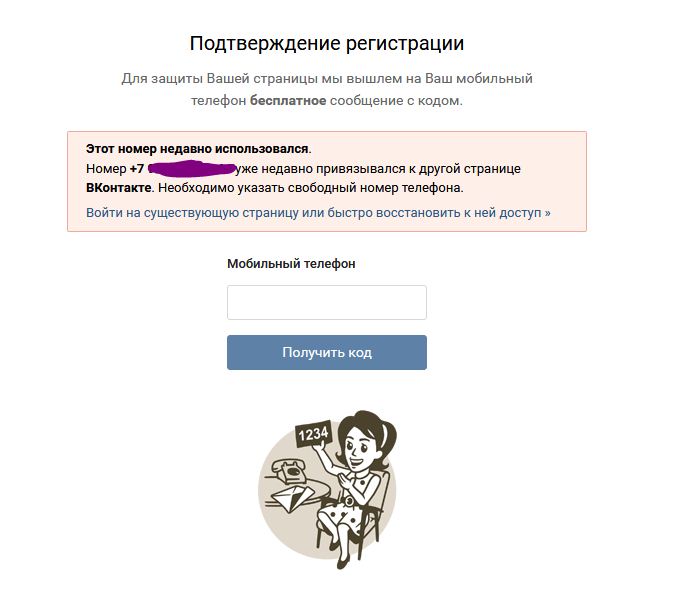 Как мы выяснили, она у вас уже есть. План действий:
Как мы выяснили, она у вас уже есть. План действий:
- Заходите в настройки профиля.
- Меняете в указанном номере телефона первую или последнюю цифру.
- Сохраняете настройки.
- Регистрируете второй аккаунт на старый номер телефона.
Вариант регистрации двух страниц ВК на 1 номер работает не всегда. Кому-то из пользователей везет, а кому-то нет. Что делать, если вам не повезло? Читайте дальше!
Как создать вторую страницу в ВК без номера телефона?
Придется установить специализированное приложение, чтобы значительно расширить функции соцсети. Например, почитать чужие сообщения, одним кликом отписаться от десятков пабликов и, конечно, зарегистрировать 2 страницы на 1 номер.
После установки приложения необходимо пройти авторизацию и выбрать функцию «создать новый профиль». На экране появится знакомая страничка регистрации с формами для заполнения. Придумайте пароль, логин, впишите требуемую информацию. Конечный этап – ввод телефонного номера.
Программа обходит алгоритмы ВК, позволяя осуществить привязку второго аккаунта к номеру, который вы уже использовали для регистрации раннее.
Часть приложений для создания второй страницы в ВК без номера телефона на самом деле является обычным вирусом. Его главная цель – украсть данные от ваших рабочих аккаунтов. Перед использованием подобной программы, убедитесь, что она действительно рабочая. Почитайте отзывы пользователей в сети.
Вы уже знаете два способа, как на один номер зарегистрировать две страницы ВКонтакте. Ни одни из них не дает 100% гарантии на успех. Хотите защитить второй профиль в соцсети от взлома, блокировки и восстановить при случае? Выход только один.
Один телефонный номер – один профиль в социальной сети
В связи с появлением тысяч фейковых страниц администрация ВК ужесточила условия пользования социальной сетью. Регистрируя аккаунт на несуществующий номер, вы рискуете потерять его при первой же блокировке. Например, за рассылку приглашений в свою группу. Можно ли создать две страницы ВК на один номер? Можно. Стоит ли вкладывать усилия в раскрутку бота, жизнь которого будет короткой? Решайте самостоятельно. Новая сим-карта стоит копейки.
Можно ли создать две страницы ВК на один номер? Можно. Стоит ли вкладывать усилия в раскрутку бота, жизнь которого будет короткой? Решайте самостоятельно. Новая сим-карта стоит копейки.
Чтобы номер не заблокировали, достаточно пополнять его на минимальную сумму и совершать пару исходящих звонков в месяц.
Намерены превратить заработок в соцсети Вконтакт из подработки в регулярный доход? Не стоит пользоваться обманными путями, регистрируя 2 страницы на 1 номер. Не пожалейте денег на покупку десяти сим-карт. Они быстро окупятся.
Имея на руках реальные телефонные номера вы за несколько минут сможете создать столько рабочих профилей ВК, сколько вам необходимо, используя свое реальное имя, фамилию и фотографию. Если они подвергнутся блокировке, всегда можно будет их восстановить, обратившись к администрации, и дальше пользоваться наработанной базой клиентов!
Привязка двух аккаунтов на один номер
Для создания каждой страницы Вконтакте требуется уникальный номер телефона – так администрация пытается бороться с фейковыми регистрациями мошенников и спамеров. Однако есть способ обойти это ограничение.
Однако есть способ обойти это ограничение.
Регистрация нового аккаунта
Проще всего тем, чья основная страница была создана до 2011 года, когда привязка была только к адресу электронной почты: таким людям достаточно просто зарегистрировать на свой текущий ещё один аккаунт. Но если страница была создана позже, либо вторая понадобилась уже после состоявшейся привязки к телефону, придётся потрудиться.
- Прежде всего, следует создать новую страницу. Как именно это делается, легко узнать на самом сайте сервиса Вконтакте, инструкция там очень подробная и понятная даже новичкам в интернете.
- На этапе, когда потребуется ввести телефонный номер для получения СМС с кодом, нужно указать номер, привязанный к прежней странице.
- Система выдаст сообщение о том, что номер уже используется. На этом этапе будет предложено несколько вариантов дальнейших действий, один из которых – отвязать номер телефона от прежнего номера и привязать к создаваемому аккаунту.

Количество возможных привязок ограничено. Так что если в будущем потребуется ещё один аккаунт – проще сразу купить новую СИМ-карту.
Привязка электронной почты к новому аккаунту
Итак, произошла привязка новой страницы к старому телефонному номеру. В принципе, задача выполнена. Однако если так всё и оставить, велик риск потерять один из аккаунтов: по сути, у пользователя образовался один логин (номер телефона) с двумя разными паролями – к старой и новой странице. Если один из паролей будет забыт – восстановится через СМС только тот, который привязан последним.
Чтобы избежать проблем, следует сразу же позаботиться о резервных способах восстановления. К счастью, Вконтакте дополнительно привязывается и к электронной почте. Действовать нужно так:
- Зайти на любой сайт, предлагающий создать бесплатный «ящик». Лучше всего брать тот, почты на котором ещё нет, чтобы не вводить разные пароли каждый раз.

- Зарегистрироваться там, создать почту и получить её адрес.
- Ввести этот адрес на новой странице Вконтакте и подтвердить его, пройдя по ссылке в автоматическом письме.
Всё. С этого момента произошла привязка, и если будет потерян пароль от нового аккаунта, восстановить его можно будет через эту электронную почту. К тому же система сайта будет рассматривать в качестве логина уже адрес этой почты, а не номер телефона.
Выбирая почтовый сервис, следует позаботиться о том, чтобы он был реальным и надёжным. Если воспользоваться чем-то типа «Получи временный адрес на пятнадцать минут», кончится это потерей аккаунта.
Вход в старый аккаунт с привязкой прежнего номера
Но и это не последний этап. Поскольку от старой страницы номер был отвязан, то при входе на неё практически все действия придётся подтверждать через ввод капчи – так система страхуется от возможного мошенничества.
Здесь нужно использовать следующий алгоритм:
- Войти в старый аккаунт, введя пароль.

- В ответ на предложение системы привязать номер телефона (оно будет высвечиваться практически при любом действии) нужно ввести старый номер.
- После сообщения о том, что номер уже привязан, следует выбрать в меню пункт с привязкой этого номера к тому аккаунту, который сейчас используется (то есть к старому).
- Получив СМС, нужно ввести присланный код. Привязка состоится автоматически.
Если привязка уже невозможна (например, исчерпаны все допустимые сервисом попытки) – останется только бежать в ближайший салон связи за новой СИМ-картой. Благо, что они стоят они немногим больше, чем пара поездок на общественном транспорте, а на один паспорт можно приобретать сколько угодно номеров. После этого достаточно поддерживать на карте минимальный положительный баланс и пару раз в месяц звонить с неё – и она будет считаться активной сколько угодно времени.
В сети часто можно встретить сервисы, предлагающие автоматически привязать к одному номеру две страницы.
Все они – в лучшем случае мошеннические: вы оплатите «услугу» и ничего не получите. В худшем же, если сервис потребует ввести пароль от старой страницы, вы просто подарите её владельцам сервиса. Восстановить доступ к аккаунту будет проблематично.
Когда можно привязать еще одну новую страницу
Для тех, кто пытается зарабатывать деньги Вконтакте, раскручивая группы и паблики, часто нужны бывают не 1-2, а несколько страниц, с которых можно отправлять сообщения и которыми можно подписываться. Можно ли привязать к номеру телефона уже третий, четвёртый или больше аккаунтов?
Теоретически это возможно, однако нужно помнить следующее:
- Существует ограничение на привязку. Точное число раз, когда один телефон можно присваивать разным аккаунтам, различается (техподдержка ВКонтакте постоянно меняет условия, повышая безопасность сервиса), но оно всегда конечно. Рано или поздно оно будет исчерпано – а создание каждой новой страницы требует двух привязок.
- Есть ограничение и по времени.
 Если повторить операцию раньше, чем через месяц, то ничего не получится: система сочтёт такие действия опасным мошенничеством и не даст закончить регистрацию.
Если повторить операцию раньше, чем через месяц, то ничего не получится: система сочтёт такие действия опасным мошенничеством и не даст закончить регистрацию. - Наконец, с каждой новой привязкой растёт уязвимость всех страниц, которые создал пользователь. Рано или поздно это кончится тем, что кто-то перехватит контроль.
Поэтому лучше не повторять эту операцию. Следует помнить: правило «один аккаунт – один телефонный номер» Вконтакте введено не зря.
Также следует помнить: если страницы создаются для коммерческой деятельности, то рекламу и сообщения с них администрация рано или поздно заметит – сама или же по заявлению кого-то из пользователей, который решит нажаловаться. В этом случае за нарушение правил сервиса можно получить бан не только аккаунтов, но и телефонного номера – после этого с его помощью нельзя будет создать уже ни одной страницы. Поэтому рекомендуется не рисковать, а приобрести ещё одну сим-карту.
Как создать второй аккаунт ВКонтакте
Нередко в социальных сетях, включая сайт ВКонтакте, возникает необходимость регистрации дополнительных аккаунтов для тех или иных целей.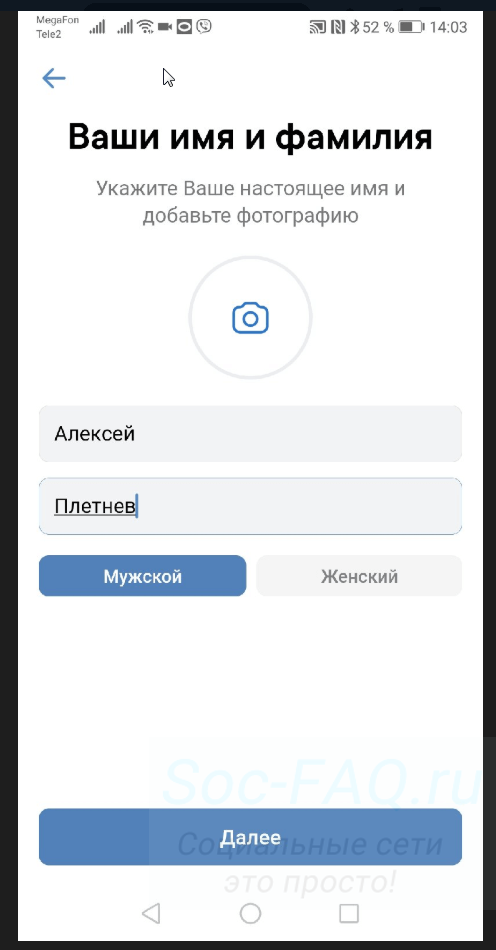 С этим может возникать немало проблем, так как для каждого нового профиля требуется отдельный номер телефона. По ходу данной статьи мы расскажем об основных нюансах регистрации второй страницы ВК.
С этим может возникать немало проблем, так как для каждого нового профиля требуется отдельный номер телефона. По ходу данной статьи мы расскажем об основных нюансах регистрации второй страницы ВК.
Создание второго аккаунта ВК
На сегодняшний день любые методы регистрации ВКонтакте невозможно реализовать без номера телефона. В связи с этим оба рассмотренных способа в итоге сводятся к одним и тем же действиям. При этом, несмотря на недостаток в виде требования номера, в результате вы получаете полнофункциональный профиль.
Вариант 1: Стандартная форма регистрации
Первый метод регистрации заключается в выходе из активного аккаунта и использовании стандартной формы на главной странице ВКонтакте. Чтобы создать новый профиль, вам понадобится номер телефона, являющийся уникальным в рамках рассматриваемого сайта. Весь процесс нами был описан в отдельной статье на примере формы «Моментальная регистрация», а также с использованием социальной сети Facebook.
Подробнее: Способы создания страницы на сайте ВК
Вы вполне можете попытаться указать номер телефона от вашей основной страницы и, если отвязка возможна, перепривязать его к новому профилю. Однако, чтобы не утратить доступ к основному профилю, потребуется обязательно добавить адрес электронной почты к главному профилю.
Примечание: Количество попыток повторной привязки номера сильно ограничено!
Читайте также: Как отвязать E-Mail от страницы ВК
Вариант 2: Регистрация через приглашение
В этом способе, равно как и предыдущем, вам необходим свободный номер телефона, который не был привязан к другим страницам ВК. При этом процедура регистрации практически полностью идентична описанному процессу с оговорками на возможность быстрого переключения между страницами.
Примечание: Раньше можно было зарегистрироваться без телефона, однако сейчас подобные методы заблокированы.
- Откройте раздел «Друзья» через главное меню и переключитесь на вкладку

- Находясь на странице поиска, нажмите кнопку «Пригласить друзей» в правой части экрана.
- В открывшемся окне «Приглашение друга» укажите адрес электронной почти или номер телефона, используемые в будущем для авторизации и нажмите «Выслать приглашение». Мы воспользуемся почтовым ящиком.
- Так как количество приглашений сильно ограничено, необходимо подтвердить действие с помощью отправки SMS или PUSH-уведомления на привязанное мобильное устройство.
- Выполнив подтверждение отправки приглашения, в списке «Отправленные приглашения» появится новая страница. И хотя данному профилю будет присвоен уникальный идентификатор, для его активации потребуется завершить регистрацию путем привязки нового номера.
- Откройте письмо, отправленное на телефон или электронный почтовый ящик, и кликните по ссылке «Добавить в друзья», чтобы перейти к завершению регистрации.
- На следующей странице по желанию измените данные, укажите дату рождения и пол.
 Кликните на кнопку «Продолжить регистрацию», завершив редактирование личной информации.
Кликните на кнопку «Продолжить регистрацию», завершив редактирование личной информации. - Введите номер телефона и подтвердите его с помощью SMS. После этого нужно будет указать пароль.
По факту завершения регистрации откроется новая страница с уже добавленным в друзья вашим основным профилем.
Примечание: После регистрации на страницу следует добавить какие-либо данные, чтобы избежать возможной блокировки со стороны администрации.
Надеемся, наша инструкция помогла вам с регистрацией второго аккаунта ВК.
Заключение
На этом мы завершаем рассматриваемую в настоящей статье тему создания дополнительных аккаунтов ВКонтакте. С возникающими вопросами по тем или иным аспектам вы всегда можете обращаться к нам в комментариях.
Опишите, что у вас не получилось. Наши специалисты постараются ответить максимально быстро.
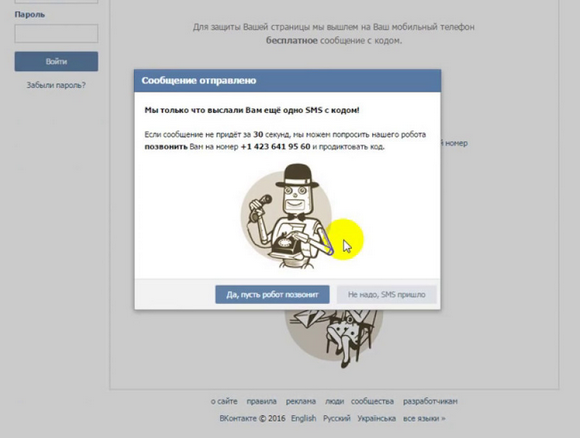
Помогла ли вам эта статья?
ДА НЕТЧто делать, если создал две страницы на один номер ВКонтакте
Если ты создал две страницы на один номер телефона, то теперь у обеих страниц одинаковый логин — твой номер. Ты не прочитал предупреждение, которое выдавал тебе сайт. Возможно, ты уже потерял доступ к старой странице или рискуешь потерять.
Удаление новой страницы не поможет.
Внимание! Сейчас к телефону привязана только одна страница — новая. То есть восстановление пароля через СМС работает только для нее. Старая отвязалась от номера, и если ты забудешь пароль, восстановить его по СМС будет невозможно. Играть с привязкой номера опасно. Читай дальше очень внимательно.
Как зайти на старую страницу, если номер отвязан?
Если пароли на страницах разные
Вводя один и тот же номер, с разными паролями ты будешь попадать на разные страницы. С паролем от старой — на старую, а с паролем от новой — на новую. Если тебе нужны обе страницы, выйди с новой, зайди на старую и привяжи ее к другому номеру телефона (к которому не привязана никакая другая страница). Если же новую ты зарегистрировал по ошибке и она не нужна, можно привязать старую обратно к своему номеру, но тут может возникнуть ошибка «Номер недавно использовался».
Если же новую ты зарегистрировал по ошибке и она не нужна, можно привязать старую обратно к своему номеру, но тут может возникнуть ошибка «Номер недавно использовался».
А если ты сделаешь на обеих страницах одинаковые пароли, то попадешь в более сложную ситуацию. Об этом — далее:
Если пароли на страницах одинаковые
В этом случае ВКонтакте никак не поймет, на старую или на новую страницу ты хочешь зайти — одинаковые и логины (номера), и пароли. Поэтому он будет впускать тебя на новую, которая сейчас привязана к телефону. Мы же помним, что одна привязана, другая не привязана. Что делать, если нужно попасть на старую страницу?
Первый способ
- Поменяй пароль на новой (доступной) странице на другой. Запомни его. Он понадобится, чтобы потом вернуться на эту страницу.
- Выйди из нее.
- Ты сможешь зайти на старую страницу с тем же номером телефона, но со старым паролем.
- Если старая страница тебе нужна, немедленно привяжи ее к телефону.

Второй способ
Если на старой странице был указан Email, можно использовать его как логин (вместо номера). Тогда ВК поймет, что тебе надо именно на старую страницу. Но помни, что она сейчас отвязана от номера, а восстановить пароль через Email невозможно. Поэтому привязать к мобильному телефону все равно придется, чтобы она была в безопасности.
Если забыл пароль от старой страницы, ничего не помогает
Два варианта:
- Восстановить доступ к старой странице по заявке (на другой номер телефона). Этот способ работает только при условии, что на старой странице указаны настоящие имя, фамилия и имеется личное фото в альбоме «Фотографии со страницы». Инструкция здесь:
- Создать запрос агентам службы поддержки ВК и попросить удалить новую страницу (как созданную по ошибке) и вернуть привязку номера на старую страницу. Не забудь указать номер телефона и ссылку на старую страницу:
Если создать запрос не получается (например, если ты пользуешься мобильным приложением ВК), посмотри все способы обращения к агентам ВК: Как обратиться в поддержку ВКонтакте.

Повторим: удаление новой страницы тебе никак не поможет, привязка номера не перескочит на старую.
Как привязать страницу к номеру?
Это делается в настройках. Инструкция здесь:
К какому номеру привязывать?
Номер должен быть твоим личным. Если нужны обе страницы, то к разным номерам. Новая уже привязана к твоему номеру, значит, нужно привязать старую к другому. Если нужна только старая, привязывай ее обратно к своему номеру, но ты можешь столкнуться с ошибкой «Номер недавно использовался» — решение здесь. Ненужную новую страницу можно удалить (не делай этого, пока к ней привязан номер телефона, который ты хочешь использовать на другой странице).
Стоит ли менять номер на доступной странице (привязывать другой)?
Нет, это не поможет. Привязка номера не вернется сама на старую страницу. Привязать номер можно только вручную, в настройках. То есть только тогда, когда будет доступ — а ты его потерял. Если вторая страница тебе не нужна и ты согласен вернуть привязку к первой, попробуй написать агенту поддержки, что создал новую страницу случайно и хочешь вернуть номер на старую — Как написать агенту поддержки ВКонтакте (укажи в заявке ссылки на обе страницы, номер телефона и к которой странице хочешь его привязать).
Если я удалю новую страницу, это поможет вернуть доступ к старой?
Нет, не поможет. Привязка номера не перескочит обратно на старую страницу. После удаления страницы тебе будет дан большой срок на ее восстановление, а когда он истечет, привязанный номер просто освободится.
Предупреждение
Создание двух и более страниц — нарушение правил ВК. Не имеет значения, на один номер или на разные. Читаем пункт 5.5:
5.5. […] Пользователь вправе зарегистрировать не более одной персональной страницы на Сайте.
Не помешает прочесть и пункт 5.3:
5.3. При регистрации на Сайте Пользователь обязан предоставить […] достоверную и актуальную информацию […] включая […] фамилию и имя.
Смотри также
Как сидеть Вконтакте с двух страниц одновременно
Если вы являетесь пользователем социальной сети Вконтакте, то у вас есть как минимум одна страница. Но многие заводят себе несколько аккаунтов. Кому-то это нужно для раскрутки.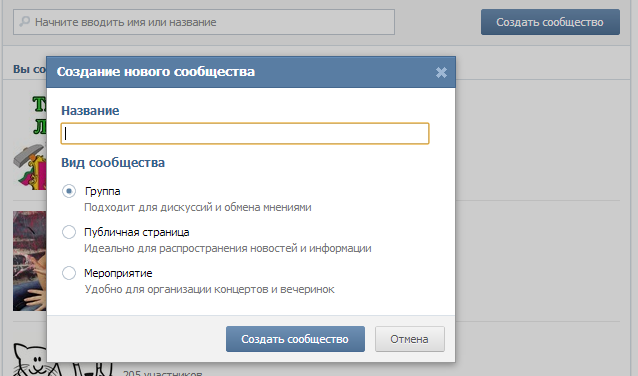 Другие хотят скрыть свое присутствие от друзей и знакомых (см. как в вк скрыть время последнего посещения).
Другие хотят скрыть свое присутствие от друзей и знакомых (см. как в вк скрыть время последнего посещения).
Нас не особо заботит причина. Нам нужно научиться, как зайти в ВК одновременно с нескольких страниц.
Есть очень простой способ, и сейчас я вам его покажу.
Оглавление:
- Что нам понадобится
- Заходим Вконтакт с двух страниц одновременно
- А с телефона?
- Заключение
Что нам понадобится
Все сводится к тому, что мы должны использовать несколько браузеров (см. браузер для вконтакте).
Как вы знаете, если вы зайдете к себе на страницу, к примеру, через браузер Opera (см. вход вконтакт), то при попытке открыть на другой вкладке сайт Вконтакте, вы автоматически будете перемещаться на свою стартовую страницу профиля. Таким образом, удастся работать только с одного аккаунта.
Но если мы запустим второй браузер, и попробуем зайти на главную страницу социальной сети, нам без проблем предложат осуществить вход на свою страницу, вводом логина и пароля.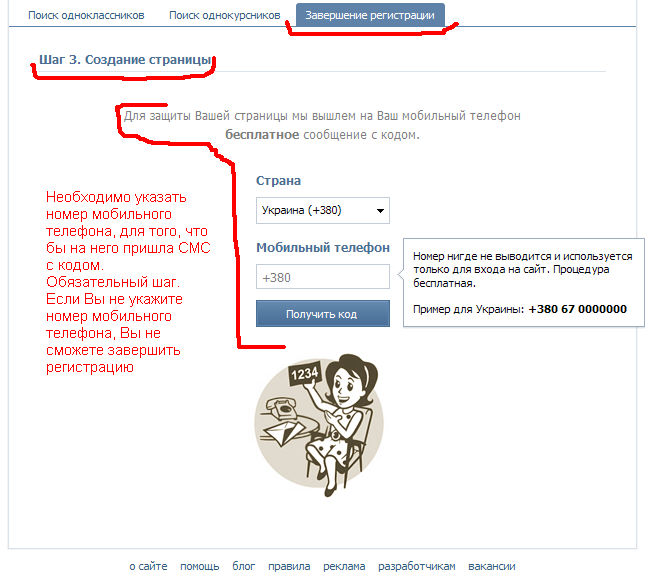 Отлично, можно входить на второй аккаунт.
Отлично, можно входить на второй аккаунт.
Мы приходим к тому, что у нас на компьютере должно быть установлено несколько браузеров, и заранее создано несколько страниц Вконтакте (см. регистрация вконтакте).
Заходим Вконтакт с двух страниц одновременно
Запускаем первый браузер, и идем по ссылке:
https://vk.com
На главной странице, вводим в форму учетные данные от первого аккаунта, и нажимаем кнопку «Войти».
Мы попадаем на первую страницу.
Можете выполнять любые необходимые действия.
Теперь чтобы одновременно войти со второй страницы, запустите дополнительный браузер, и перейдите в социальную сеть.
В форме входа указываем данные для входа, и попадаем на второй аккаунт. Задача выполнена.
А с телефона?
Здесь принцип тот же самый. Достаточно установить несколько браузеров. Или использовать связку — официальное приложение вконтакте и браузер. Либо приложение, и альтернативный клиент для входа, например Kate Mobile.

Заключение
Читайте также:
Как видите, нет ничего сложного. Нужно просто использовать вторую программу.
Вопросы?
Вам помогла эта информация? Удалось решить возникший вопрос?
Понравилась статья? Пожалуйста, подпишитесь на нас Вконтакте!
Мой мир
Одноклассники
Google+
Загрузка…Создание кодов скидки · Справочный центр Shopify
Эта страница была напечатана 15 декабря 2020 г. Текущую версию можно найти по адресу https://help.shopify.com/en/manual/discounts/create-discount-codes.
Вы можете предложить своим покупателям фиксированную стоимость, процентную скидку или скидку на доставку на продукты, коллекции или варианты в вашем магазине.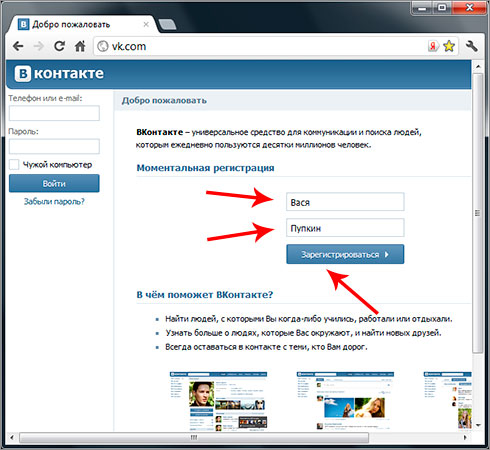 Если вы продаете в Интернете, вы также можете предложить скидки на покупку X и Y, чтобы побудить клиентов покупать товары.
Если вы продаете в Интернете, вы также можете предложить скидки на покупку X и Y, чтобы побудить клиентов покупать товары.
Вы также можете указать даты, для которых код действителен, количество раз, которое можно использовать код, минимальную сумму заказа до использования кода и к каким продуктам, коллекциям или вариантам может применяться скидка. .Код скидки может применяться к 100 конкретным продуктам и вариантам.
Все планы Shopify включают коды скидок. Для каждого магазина существует ограничение в 20 000 000 уникальных кодов скидки.
Ваши клиенты могут использовать коды скидок в вашем интернет-магазине или лично, если вы используете Shopify POS.
Примечание
Акции «Купи X, получи Y» в настоящее время доступны только для продажи через Интернет.
После настройки кодов скидок можно использовать отчет Продажи со скидкой , чтобы узнать, как часто используются коды скидок.Для получения подробной информации об отчете см. Продажи со скидкой .
Продажи со скидкой .
Подсказка
Чтобы увидеть больше видео, посетите наш канал YouTube.
Создать фиксированное значение или процентную скидку
Шагов:
От администратора Shopify перейдите к Скидки .
На странице Скидки щелкните Создать скидку .
В разделе Код скидки введите название нового кода скидки (например,
15offnecklaces).Чтобы сгенерировать случайный код скидки, нажмите Создать код .Примечание
Избегайте использования специальных символов в названиях скидок, чтобы названия скидок правильно добавлялись в URL-адрес оформления заказа в магазине.
В разделе Типы выберите тип скидки, которую вы хотите создать.

Введите денежное или процентное значение скидки в поле Значение скидки .
В разделе « Применимо к » выберите, к чему будет применяться эта скидка: ко всему заказу, определенным коллекциям или конкретным продуктам.
Примечание
Коллекции не могут содержать отдельные варианты товаров. Если вы добавляете вариант продукта в коллекцию со скидкой, то скидка распространяется на каждую версию продукта.
Если скидка распространяется на определенные коллекции или продукты, используйте поле поиска или кнопку Обзор , чтобы добавить их к скидке. Если вы хотите удалить коллекцию или товар со скидки, нажмите X , чтобы удалить их из списка.
Необязательно: если вы создаете код скидки с фиксированным значением, который может применяться к определенным продуктам или коллекциям, вы можете установить флажок Применять скидку только один раз для каждого заказа , чтобы ограничить использование покупателем кода только один раз для заказа.
 В противном случае скидка распространяется на все подходящие товары в заказе.
В противном случае скидка распространяется на все подходящие товары в заказе.Необязательно: Если вы хотите установить минимальное требование для скидки, выберите его в разделе Минимальные требования .
Минимальная сумма покупки требует, чтобы покупатели потратили минимальную сумму, чтобы претендовать на скидку. Минимальное количество товаров требует, чтобы покупатели заказывали минимальное количество товаров, чтобы претендовать на скидку.
Примечание
Если скидка распространяется на конкретный продукт или коллекцию, то только эти предметы вносят вклад в минимальную сумму покупки или количества.
В разделе Право на участие клиента выберите, к кому будет применяться эта скидка: всем, определенным группам клиентов или конкретным клиентам.
Используйте поле поиска, чтобы выбрать людей или группы, которым вы хотите получить скидку. В списках клиентов указан адрес электронной почты, использованный для регистрации вашего магазина.
 Если адрес электронной почты не был предоставлен, в списке будет указан номер телефона клиента.
Если адрес электронной почты не был предоставлен, в списке будет указан номер телефона клиента.Чтобы лишить отдельного клиента или группу клиентов права на скидку, щелкните значок X рядом с именем клиента или группы.
Чтобы узнать больше о создании групп клиентов, см. Управление клиентами .
Если вы хотите ограничить использование скидки, отметьте один из вариантов в разделе Ограничения использования :
- Максимальное количество раз, которое может быть использована эта скидка в целом. позволяет вам установить общее количество раз, которое может быть использована скидка. Например, установка лимита в 200 позволяет использовать код скидки 200 раз для вашей клиентской базы.Если вы выберете этот параметр, покупатели смогут использовать скидку несколько раз.
- Ограничение до одного на клиента отслеживает электронные письма клиентов, чтобы ограничить использование скидки до одной на каждого покупателя.

Используйте календарь в разделе Активные даты , чтобы установить дату начала действия скидки. Если вы хотите установить дату окончания скидки, нажмите Установить дату окончания и используйте календарь, чтобы выбрать дату окончания скидки.
Если вы не выберете дату окончания действия скидки, она не будет иметь срока действия.Если вы хотите, чтобы скидка действовала только в течение одного дня, выберите один и тот же календарный день как для даты начала, так и для даты окончания.
Примечание
Время, когда скидка начинается и заканчивается, зависит от часового пояса, который вы выбрали в админке Shopify. Например, если часовой пояс вашего магазина — восточное стандартное время (EST) и вы выбрали дату начала 26 ноября, то ваша скидка начнется в 12:00 утра EST 26 ноября.
Нажмите Сохранить скидку .
Ваша новая скидка теперь будет отображаться на вкладке Скидки в админке Shopify.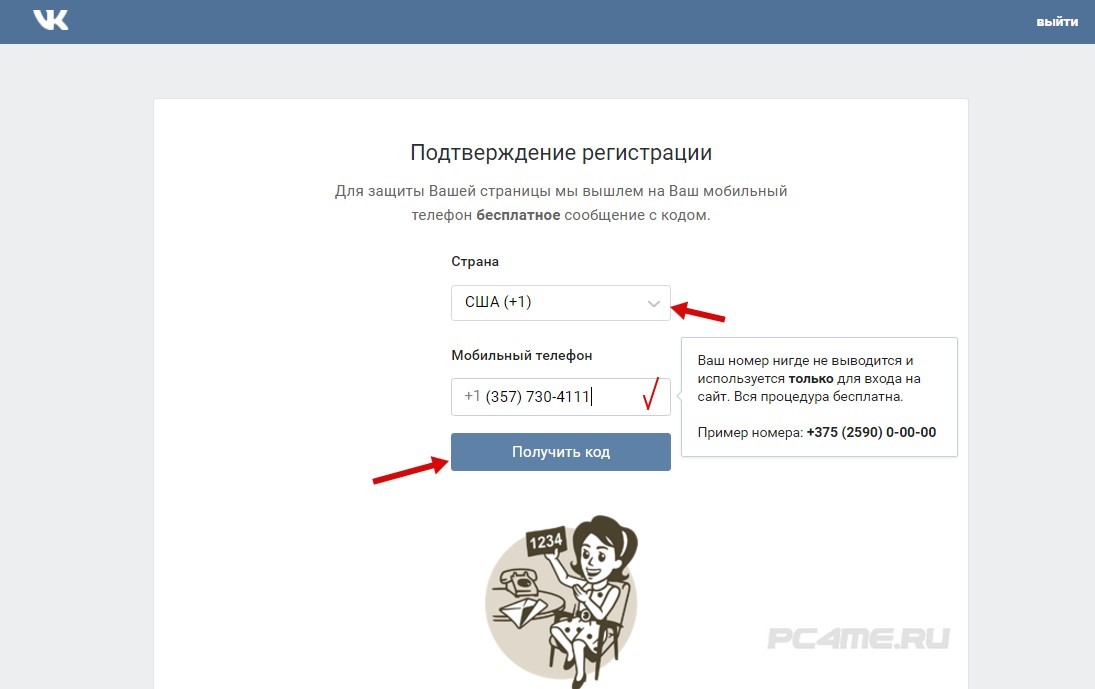 Чтобы распространить эту скидку, вы можете отправить код своим клиентам по электронной почте или отобразить его в своем интернет-магазине. Вашим клиентам необходимо ввести код во время оформления заказа, чтобы получить скидку.
Чтобы распространить эту скидку, вы можете отправить код своим клиентам по электронной почте или отобразить его в своем интернет-магазине. Вашим клиентам необходимо ввести код во время оформления заказа, чтобы получить скидку.
Из приложения Shopify перейдите в Магазин > Скидки .
На странице Скидки нажмите кнопку
+.В разделе Код скидки введите название нового кода скидки (например,
15offnecklaces). Чтобы создать случайный код скидки, нажмите Сгенерировать код :Примечание
Избегайте использования специальных символов в названиях скидок, чтобы названия скидок правильно добавлялись в URL-адрес оформления заказа в магазине.
Нажмите Тип скидки и выберите тип скидки, которую вы хотите создать.
В поле Значение скидки введите процентное или долларовое значение скидки.

Нажмите Применяется к и выберите, на что будет распространяться эта скидка: весь заказ, определенные коллекции или определенные продукты.
Примечание
Коллекции не могут содержать отдельные варианты товаров. Если вы добавляете вариант продукта в коллекцию со скидкой, то скидка распространяется на каждую версию продукта.
Если вы хотите, чтобы скидка применялась к определенным коллекциям или продуктам, выберите Определенные коллекции или Определенные продукты .Нажмите Добавить и выберите продукты или коллекции, на которые вы хотите применить скидку. Нажмите Готово , чтобы сохранить изменения.
Чтобы удалить коллекцию или продукт со скидки, нажмите Изменить и отмените выбор продукта или коллекции.
Необязательно: если вы создаете код скидки с фиксированным значением, который может применяться к определенным продуктам или коллекциям, вы можете установить флажок Применять скидку только один раз для каждого заказа , чтобы ограничить использование покупателем кода только один раз для каждого заказа.
 В противном случае скидка распространяется на все подходящие товары в заказе.
В противном случае скидка распространяется на все подходящие товары в заказе.Необязательно: если вы хотите установить минимальное требование для скидки, выберите его в разделе Минимальные требования :
- Минимальная сумма покупки требует, чтобы покупатели потратили минимальную сумму, чтобы претендовать на скидку.
- Минимальное количество товаров требует, чтобы покупатели заказывали минимальное количество товаров, чтобы претендовать на скидку.
Примечание
Если скидка распространяется на конкретный продукт или коллекцию, то только эти предметы вносят вклад в минимальную сумму покупки или количества.
Нажмите Право клиента и выберите, к кому будет применяться эта скидка: всем, определенным группам клиентов или конкретным клиентам.
Нажмите Добавить и выберите клиентов или группы клиентов, которым вы хотите применить скидку.
 Нажмите Сохранить , чтобы сохранить изменения.В списках клиентов указан адрес электронной почты, использованный для регистрации вашего магазина. Если адрес электронной почты не был предоставлен, в списке будет указан номер телефона клиента.
Нажмите Сохранить , чтобы сохранить изменения.В списках клиентов указан адрес электронной почты, использованный для регистрации вашего магазина. Если адрес электронной почты не был предоставлен, в списке будет указан номер телефона клиента.Чтобы лишить отдельного клиента или группу клиентов права на скидку, коснитесь Изменить и отмените выбор клиента или группы клиентов.
Чтобы узнать больше о создании групп клиентов, см. Управление клиентами .
Использование скидки по умолчанию не ограничено. Если вы хотите ограничить использование скидки, нажмите Ограничения использования и включите параметры ограничения использования, которые вы хотите применить к своей скидке:
- Максимальное количество раз, которое может быть использована эта скидка в целом. позволяет вам установить общее количество раз, которое может быть использована скидка.Например, установка лимита в 200 позволяет использовать код скидки 200 раз для вашей клиентской базы.
 Если вы выберете этот параметр, покупатели смогут использовать скидку несколько раз.
Если вы выберете этот параметр, покупатели смогут использовать скидку несколько раз. - Ограничение до одного на клиента отслеживает электронные письма клиентов, чтобы ограничить использование скидки до одной на каждого покупателя.
- Максимальное количество раз, которое может быть использована эта скидка в целом. позволяет вам установить общее количество раз, которое может быть использована скидка.Например, установка лимита в 200 позволяет использовать код скидки 200 раз для вашей клиентской базы.
Нажмите Даты действия , чтобы установить дату начала действия скидки. Если вы хотите установить дату окончания скидки, включите Установить дату окончания и используйте календарь даты окончания, чтобы выбрать дату окончания скидки.
Если вы не выберете дату окончания действия скидки, она не будет иметь срока действия. Если вы хотите, чтобы скидка действовала только в течение одного дня, выберите один и тот же календарный день как для даты начала, так и для даты окончания.
Примечание
Время, когда скидка начинается и заканчивается, зависит от часового пояса, который вы выбрали в админке Shopify. Например, если часовой пояс вашего магазина — восточное стандартное время (EST) и вы выбрали дату начала 26 ноября, то ваша скидка начнется в 12:00 a.
 м. EST 26 ноября.
м. EST 26 ноября.Нажмите Сохранить .
Ваша новая скидка теперь появится в представлении Discounts в разделе Store в приложении Shopify. Чтобы распространить эту скидку, вы можете отправить код своим клиентам по электронной почте или отобразить его в своем интернет-магазине. Вашим клиентам необходимо ввести код во время оформления заказа, чтобы получить скидку.
Из приложения Shopify перейдите в Магазин > Скидки .
На странице Скидки нажмите кнопку
+.В разделе Код скидки введите название нового кода скидки (например,
15offnecklaces). Чтобы создать случайный код скидки, нажмите Сгенерировать код :Примечание
Избегайте использования специальных символов в названиях скидок, чтобы названия скидок правильно добавлялись в URL-адрес оформления заказа в магазине.

Нажмите Тип скидки и выберите тип скидки, которую вы хотите создать.
В поле Значение скидки введите процентное или долларовое значение скидки.
Нажмите Применяется к и выберите, на что будет распространяться эта скидка: весь заказ, определенные коллекции или определенные продукты.
Примечание
Сбор
Студенческий банковский счет | Счет зачисления учащихся
Лимит овердрафта — это возможность заимствования, которая позволяет вам занимать деньги через текущий счет.
Существует два типа овердрафта — оформленный и неорганизованный.
Организованный овердрафт — это заранее согласованный лимит, который позволяет вам тратить больше денег, чем есть на вашем текущем счете. Это может быть страховочная сетка для покрытия краткосрочных расходов, таких как неожиданный счет. Он не подходит для долгосрочного заимствования. Мы взимаем плату за каждый день месяца, в течение которого вы используете оформленный овердрафт, если вы выходите за рамки любого установленного беспроцентного лимита.
Мы взимаем плату за каждый день месяца, в течение которого вы используете оформленный овердрафт, если вы выходите за рамки любого установленного беспроцентного лимита.
Неорганизованный овердрафт — это когда вы тратите больше денег, чем есть на вашем текущем счете, и вы не согласовали с нами заранее установленный лимит овердрафта или вы превысили существующий договорный кредит.
Вы можете осуществлять платежи со своего счета, только если у вас достаточно денег на счете, или через организованный овердрафт для их покрытия. Barclays всегда будет пытаться вернуть любую транзакцию, которая может привести к неорганизованному овердрафту на вашем счете. Наличие достаточного количества денег на вашем текущем счете или наличие установленного лимита овердрафта может помочь предотвратить возврат неоплаченных платежей, таких как приоритетные счета.
В очень редких случаях мы не можем вернуть платеж (например,г. из-за офлайн-транзакции, совершенной на рейсе), и на счету может появиться неупорядоченный овердрафт. Никаких дополнительных сборов в этой ситуации взиматься не будет.
Никаких дополнительных сборов в этой ситуации взиматься не будет.
Информация о ведении вашего счета может быть отправлена в кредитные справочные агентства. Как и любой долг или заем, это может повлиять на вашу способность получить кредит в будущем.
Наш инструмент соответствия критериям может показать вам вероятность получения договорного овердрафта, а калькулятор овердрафта позволяет узнать, сколько может стоить использование овердрафта.Чтобы использовать эти инструменты и узнать больше о комиссии за овердрафт, посетите сайт www.barclays.co.uk/youroverdraft.
Если у нас есть действующий номер мобильного телефона, мы автоматически запишем вас на получение соответствующих предупреждений о займах и отказе в платежах, чтобы помочь вам избежать расходов. Вы также можете выбрать получение дополнительных предупреждений, включая низкий баланс и большой кредит или дебет. Настройте оповещения в соответствии с вашими личными потребностями в Интернете, по телефону или в филиале. Чтобы узнать больше, посетите Barclays.co.uk/alerts.
Чтобы узнать больше, посетите Barclays.co.uk/alerts.
COMPLETE, чтобы помочь найти номер онлайн-счета USCIS [2020]
Еще в 2017 году 13,7% населения США составляли иммигранты, что было самым высоким процентом за 107 лет. Все эти иммигранты должны иметь дело с USCIS и создавать онлайн-аккаунты.
Создание онлайн-аккаунта поможет вам оплатить иммиграционный сбор, и с этим проще справиться. Но как вы можете создать онлайн-аккаунт и какой номер онлайн-аккаунта USCIS?
Что такое номер онлайн-счета USCIS?
Номер онлайн-счета USCIS обычно представляет собой номер, предлагаемый лицу, подавшему определенное заявление через онлайн-систему USCIS.Также можно получить этот номер счета, если вы подали документ через сейф USCIS. В этом случае номер следует указать в онлайн-уведомлении о доступе. Поскольку вы подаете заявку на то, что вам нужно, онлайн, номер онлайн-счета связан с вашей учетной записью.
Кому нужен онлайн-аккаунт USCIS?
Онлайн-аккаунт USCIS понадобится всем, кто хочет отслеживать статус своей грин-карты или легко платить иммиграционный сбор USCIS.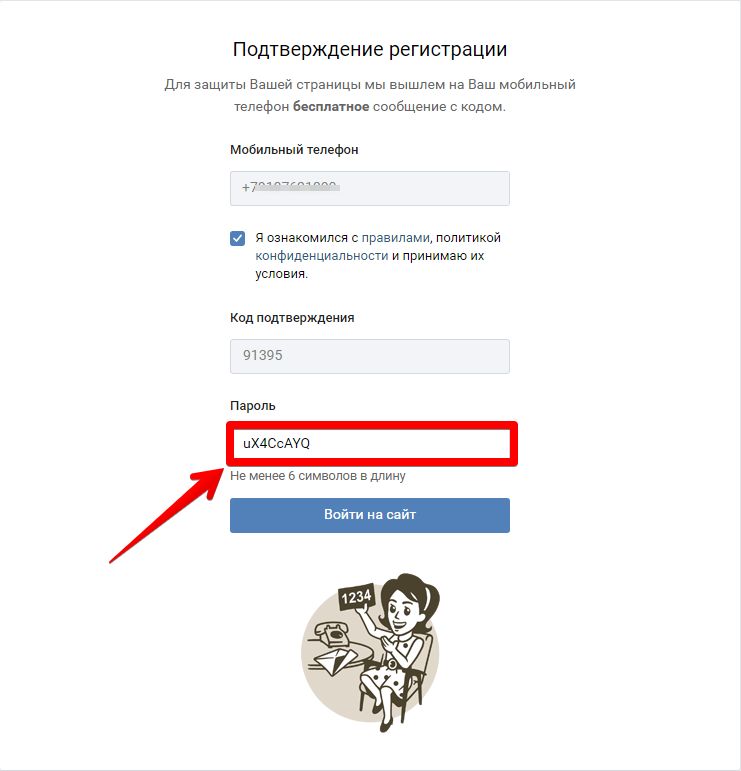 Поскольку в настоящее время доступ в Интернет есть почти у всех, человеку будет намного проще проверить статус своей карты, не выходя из собственного дома.
Поскольку в настоящее время доступ в Интернет есть почти у всех, человеку будет намного проще проверить статус своей карты, не выходя из собственного дома.
Помимо этого, онлайн-учетная запись USCIS также полезна, если вы хотите обновить или изменить свой почтовый адрес, или если вы хотите получать электронные обновления и уведомления о случаях. В общем, любой, кто хочет оценить, сколько времени потребуется, чтобы получить свои иммиграционные документы и должен быть уведомлен для собственного спокойствия, может сделать учетную запись.
Как создать учетную запись USCIS онлайн
Чтобы получить номер онлайн-счета USCIS, , вам сначала нужно будет создать учетную запись USCIS. Но как вы можете это сделать? Что ж, вы увидите, что создание учетной записи — это кусок пирога, по крайней мере, до тех пор, пока вы можете легко и честно отвечать на вопросы, и если у вас есть все необходимые документы.
Прежде всего, когда вы начинаете процесс создания новой учетной записи, вам будет задано несколько вопросов о вас и вашей иммиграционной истории.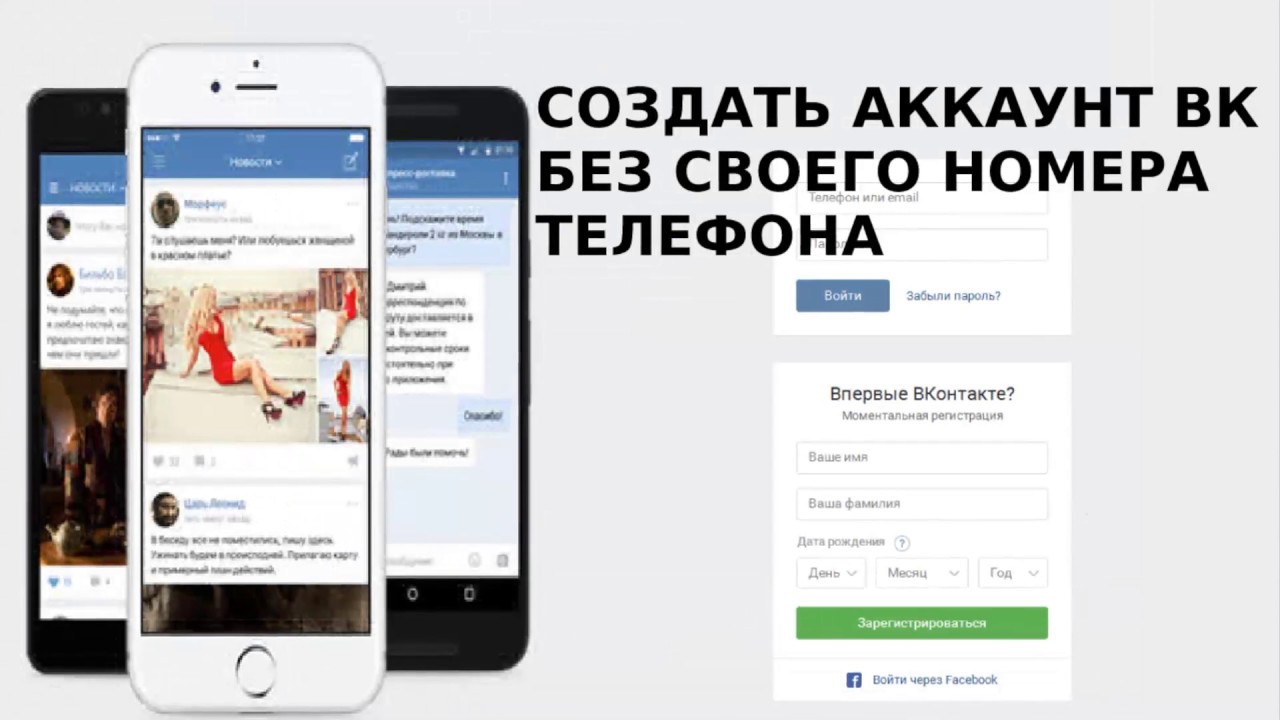 Это поможет USCIS подтвердить вашу личность. Когда вы ответите на все вопросы, было бы идеально, чтобы все ваши личные документы были под рукой, потому что вам нужно будет дать ответы о своем иммиграционном статусе. Итак, у вас должны быть копии вашего заявления на визу, а также ваш паспорт, иммиграционную визу и копии вашей иммиграционной петиции.
Это поможет USCIS подтвердить вашу личность. Когда вы ответите на все вопросы, было бы идеально, чтобы все ваши личные документы были под рукой, потому что вам нужно будет дать ответы о своем иммиграционном статусе. Итак, у вас должны быть копии вашего заявления на визу, а также ваш паспорт, иммиграционную визу и копии вашей иммиграционной петиции.
Отсутствие этих документов может привести к тому, что вы не сможете правильно ответить на вопросы USCIS, что ограничит ваш доступ к вашему профилю.Между тем, если у вас есть вся правильная информация и вы дадите правильные ответы, вы получите быстрый доступ к своей онлайн-учетной записи USCIS и сможете обновить свой профиль и получить доступ к информации о деле.
У вас также есть возможность записаться на бесплатную встречу в местном офисе USCIS, если вы не можете правильно ответить на вопросы. Запись на прием поможет вам лично подтвердить вашу личность, как только вы приедете в Соединенные Штаты.
Важно сделать это правильно. После подтверждения вашей учетной записи ваша личная информация будет в безопасности. Не говоря уже о том, что все документы и грин-карта будут отправлены по правильному адресу, а не куда-то еще.
После подтверждения вашей учетной записи ваша личная информация будет в безопасности. Не говоря уже о том, что все документы и грин-карта будут отправлены по правильному адресу, а не куда-то еще.
Как найти номер онлайн-счета USCIS?
Номер вашего онлайн-счета USCIS обычно можно найти на странице вашего профиля пользователя после подачи заявления. Многие заявляют, что найти это очень сложно, но это не так, если вы знаете, где искать.
Если вы хотите найти номер своего онлайн-счета USCIS, , вам необходимо ознакомиться с уведомлением о действии.Обычно это именно то место, где его рекламируют.
При входе в настройки учетной записи ваш номер не будет отображаться, поэтому попытка его найти может быть немного запутанной. Но если вы получили письмо с уведомлением о действии, вам следует внимательно его просмотреть, и таким образом вы сможете найти номер своего онлайн-счета.
Что делать, если вы решите не создавать онлайн-аккаунт USCIS?
Вы можете не создавать онлайн-аккаунт USCIS, но в этом случае вы можете быть обеспокоены тем, что не сможете отслеживать процесс получения вашей Грин-карты. Что ж, вы можете отслеживать его даже без номера онлайн-счета USCIS. Это можно сделать с помощью «Статус дела в Интернете».
Что ж, вы можете отслеживать его даже без номера онлайн-счета USCIS. Это можно сделать с помощью «Статус дела в Интернете».
Но вам также необходимо знать, как вы можете узнать статус вашего дела. По сути, вам нужно получить номер квитанции, когда вы заплатили иммиграционный сбор USCIS. Имейте в виду, что обычно он начинается с букв «IOE».
Отсутствие учетной записи также может беспокоить вас, что вы не можете обновить свой почтовый адрес. Но вы можете сделать это, посетив инструмент «Изменение адреса» на веб-сайте USCIS.
Получение грин-карты
Когда ваша Зеленая карта будет готова к отправке, она будет отправлена на ваш почтовый адрес. Вот почему вам нужно убедиться, что у вас есть правильный и самый последний почтовый адрес в файле, чтобы его можно было доставить в нужное место. Обычно вы даете адрес сотруднику таможенной и пограничной службы США или Государственному департаменту. Это также может быть адрес, указанный в вашем онлайн-аккаунте USCIS, если он у вас есть.

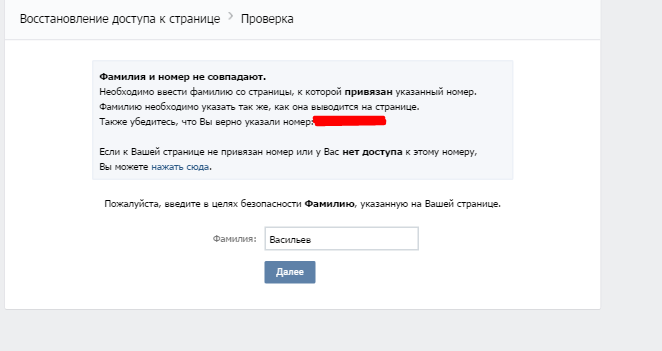


 Все они – в лучшем случае мошеннические: вы оплатите «услугу» и ничего не получите. В худшем же, если сервис потребует ввести пароль от старой страницы, вы просто подарите её владельцам сервиса. Восстановить доступ к аккаунту будет проблематично.
Все они – в лучшем случае мошеннические: вы оплатите «услугу» и ничего не получите. В худшем же, если сервис потребует ввести пароль от старой страницы, вы просто подарите её владельцам сервиса. Восстановить доступ к аккаунту будет проблематично. Если повторить операцию раньше, чем через месяц, то ничего не получится: система сочтёт такие действия опасным мошенничеством и не даст закончить регистрацию.
Если повторить операцию раньше, чем через месяц, то ничего не получится: система сочтёт такие действия опасным мошенничеством и не даст закончить регистрацию.
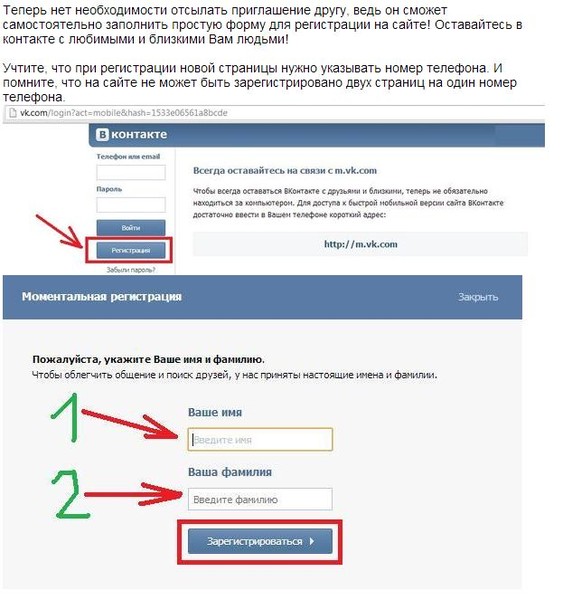 Кликните на кнопку «Продолжить регистрацию», завершив редактирование личной информации.
Кликните на кнопку «Продолжить регистрацию», завершив редактирование личной информации.
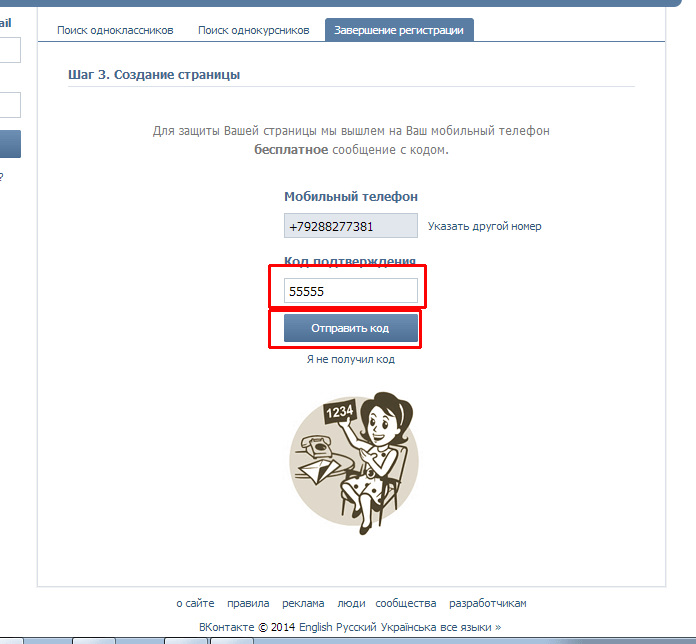
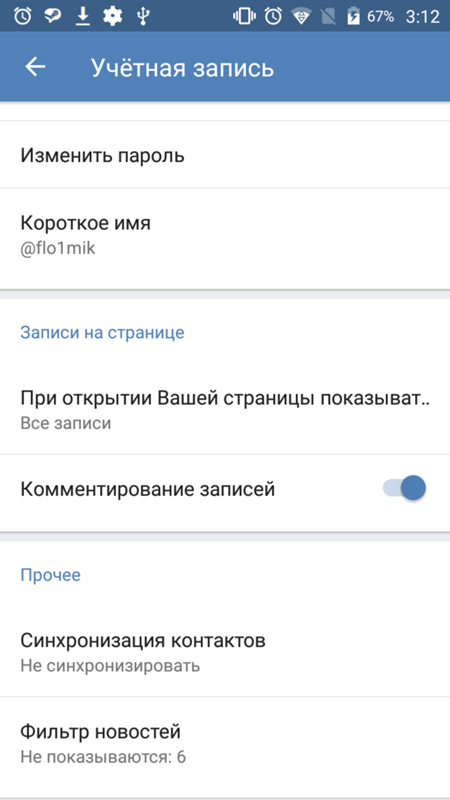
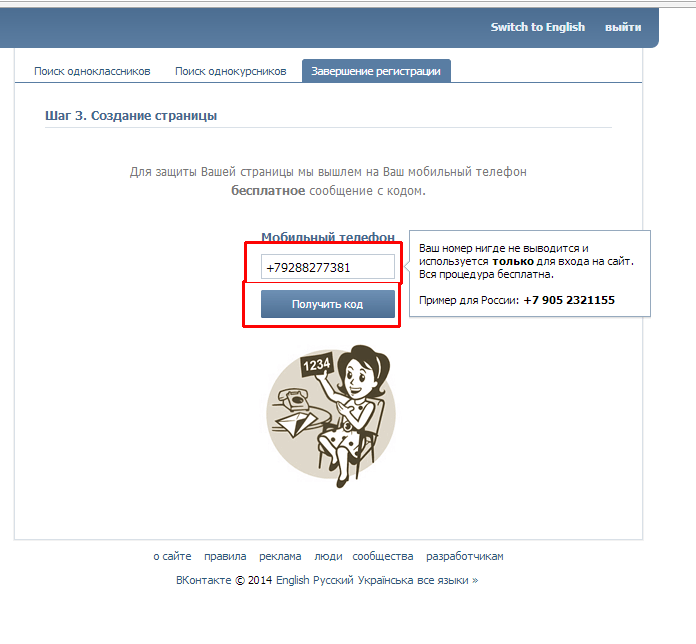 В противном случае скидка распространяется на все подходящие товары в заказе.
В противном случае скидка распространяется на все подходящие товары в заказе.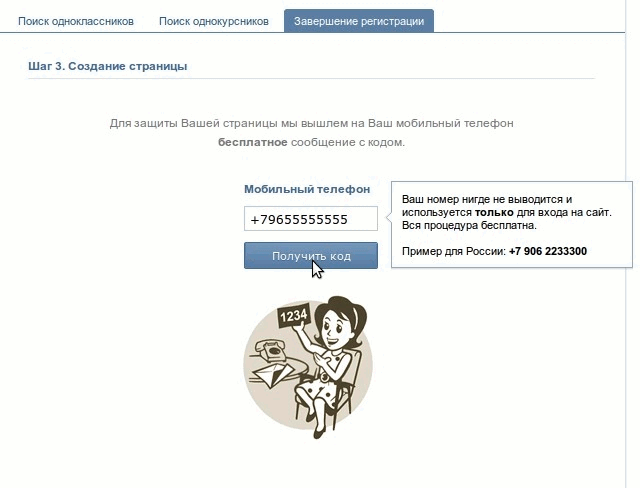 Если адрес электронной почты не был предоставлен, в списке будет указан номер телефона клиента.
Если адрес электронной почты не был предоставлен, в списке будет указан номер телефона клиента.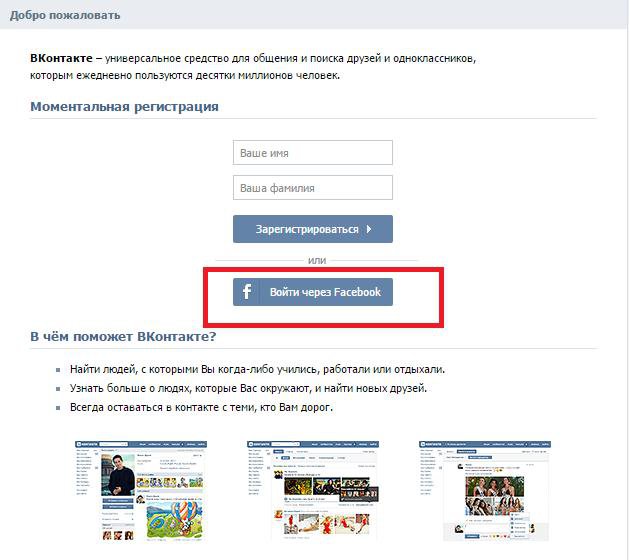
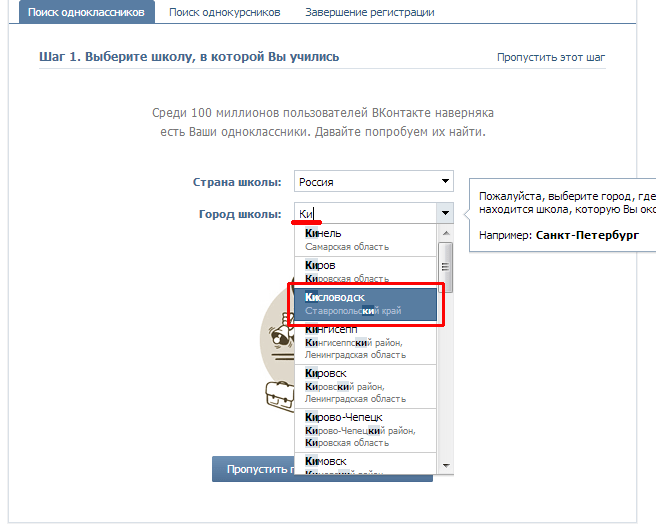
 В противном случае скидка распространяется на все подходящие товары в заказе.
В противном случае скидка распространяется на все подходящие товары в заказе.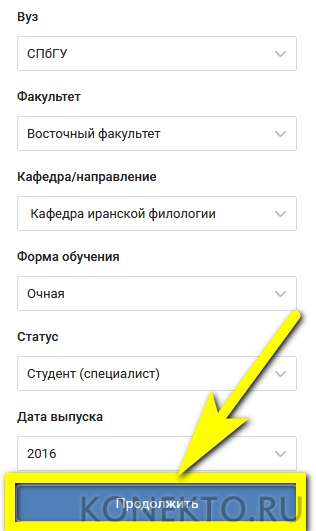 Нажмите Сохранить , чтобы сохранить изменения.В списках клиентов указан адрес электронной почты, использованный для регистрации вашего магазина. Если адрес электронной почты не был предоставлен, в списке будет указан номер телефона клиента.
Нажмите Сохранить , чтобы сохранить изменения.В списках клиентов указан адрес электронной почты, использованный для регистрации вашего магазина. Если адрес электронной почты не был предоставлен, в списке будет указан номер телефона клиента.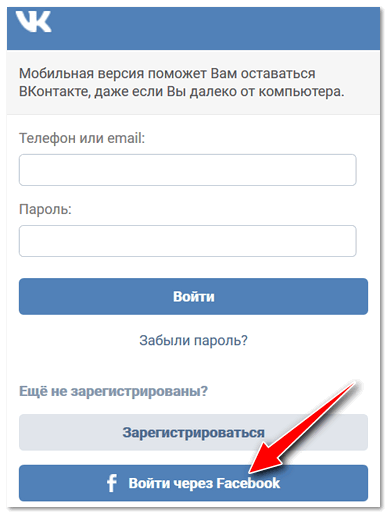 Если вы выберете этот параметр, покупатели смогут использовать скидку несколько раз.
Если вы выберете этот параметр, покупатели смогут использовать скидку несколько раз. м. EST 26 ноября.
м. EST 26 ноября.